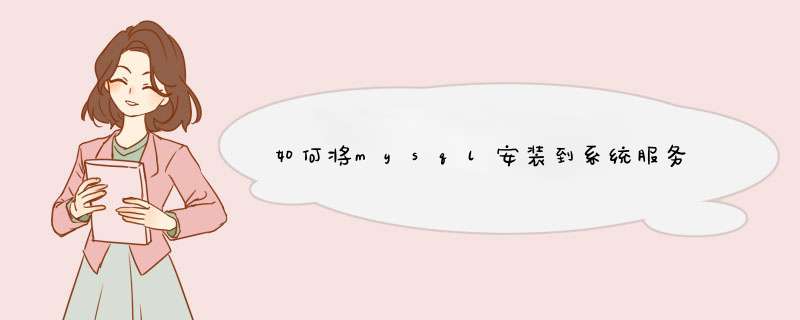
工具:
mysql
方法:
1、在安装完Mysql之后,通过DOS窗口输入net start mysql时,却提示服务名无效,明明安装了确无效,其实是还没有将mysql注册到系统服务。所以出现了服务名无效。
2、首先先进入mysql的安装目录下的bin目录,以下电脑作为演示。
3、之后打开DOS命令窗口,进入该目录下(一定要进入该目录,否则 *** 作错误)。
4、输入命令:mysqld --install,之后出现如下界面。提示安装服务成功。
5、如果要卸载服务,可以输入如下命令:mysqld --remove。出现如下界面。提示移除服务成功。
注意事项:注意是mysqld --install不是mysql --install
1、首先检查是否已安装MySQL服务,如果没有安装,则需要安装MySQL服务。2、然后检查MySQL服务是否已经在系统服务列表中,如果不在则需要手动添加MySQL服务。
3、检查MySQL的配置文件my.ini是否正确,如果不正确则需要修改配置文件。
4、检查Windows服务管理器中MySQL服务的状态是否处于“运行”状态,如果不是,则需要手动启动MySQL服务。
拓展:
如果以上步骤都无法解决问题,可以尝试更新MySQL安装包,或者重新安装MySQL服务。如果仍然无法解决,则可以尝试检查MySQL的数据库文件是否损坏,如果损坏则需要进行修复。
1、在MySQL数据库安装时选择过MySQL服务器随系统启动,但如果没有选择,也没关系,可以在可以在Windows服务管理器启动,具体在开始菜单搜索services.msc,
2、单击出现如下图窗口,下滑鼠标找到MySQL57:
3、右击后点击启动,MySQL57旁边状态列显示“已启动”字样,说明启动成功。如下图:
二、登录MySQL数据库
4、用系统命令行工具登录,点击开始菜单,找到附件,点击命令提示符。
5、在命令行中输入cd加空格然后粘贴bin路径:cdc:\ProgramFiles(x86)\MySQL\MySQLServer5.7\bin回车命令行定位到c:\ProgramFiles(x86)\MySQL\MySQLServer5.7\bin>,在后面输入mysql_hlocalhost_uroot_p(这些都是安装时设置好的)敲回车,
6、出现Enterpassword:在后面输入安装时设置的登录密码,按回车后出现WelcometotheMySQLmonitor.说明登陆成功。如下图:
7、用安装时配置好的命令行工具登录,在开始菜单,点击MySQL5.7CommandLineClient或下面搜索程序框中输入comm选择MySQL5.7CommandLineClient启动DOS命令窗口。如下图:
8、在窗口Enterpassword:处输入安装时设置的MySQL数据库客户端登陆密码,回车,如果出现WelcomtotheMySQLmonitor.等字眼表示登陆服务器成功,可以在闪烁光标处输入SQL可执行语言:如下图:
欢迎分享,转载请注明来源:内存溢出

 微信扫一扫
微信扫一扫
 支付宝扫一扫
支付宝扫一扫
评论列表(0条)